As 7 melhores maneiras de abrir um arquivo PSD sem o Photoshop
O Photoshop definitivamente acertou com o formato de arquivo PSD. Ele salva o estado completo de uma imagem ainda sendo editada para que você possa fechar e retomar o trabalho mais tarde.
O problema é que o PSD não é um formato aberto, pois só pode ser aberto por alguns aplicativos que conheçam o formato do arquivo. Sua melhor aposta? Pague por um plano de assinatura do Adobe Photoshop CC .
Ou use uma das muitas opções gratuitas abaixo. No entanto, a maioria dos aplicativos a seguir não pode realmente editar PSDs – eles só podem ver PSDs como imagens achatadas. Se a visualização de imagem nivelada é tudo de que você precisa, então vale a pena tentar essas opções.
1. GIMP
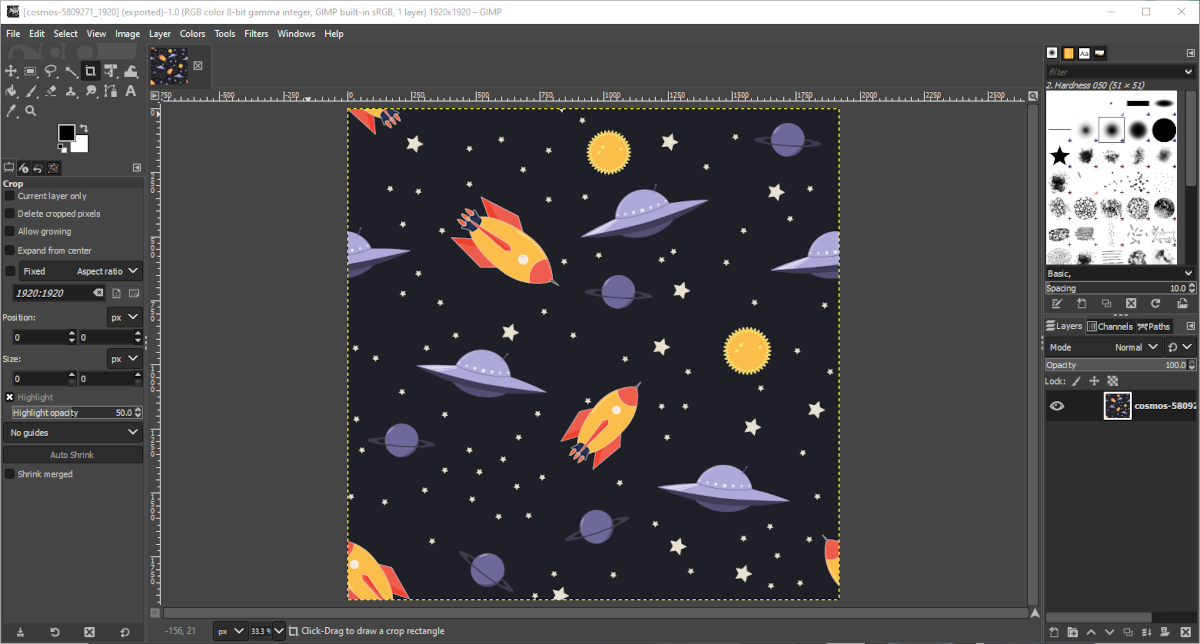
O GIMP deve ser honestamente sua primeira parada ao tentar abrir e editar um arquivo PSD gratuitamente. Além de ser a melhor alternativa gratuita ao Photoshop , está disponível no Windows, Mac e Linux, para que você possa aprendê-lo uma vez e usá-lo em todos os seus sistemas.
E se não ficou claro, sim, o suporte PSD está integrado no aplicativo. Não há necessidade de mexer com plug-ins de terceiros nem nada.
- Vá para Arquivo> Abrir .
- Encontre e selecione o arquivo PSD.
- Clique em Abrir .
O bom do GIMP é que ele pode realmente processar as camadas individuais de um arquivo PSD. A desvantagem é que algumas camadas são ilegíveis para o GIMP ou precisam ser rasterizadas para que o GIMP possa trabalhar com elas. Salvar no PSD pode arruinar o arquivo se você pretende abri-lo novamente no Photoshop mais tarde.
O GIMP é um software de código aberto, que vem com vários benefícios (como ser capaz de espiar o código-fonte sempre que quiser).
Download: GIMP (grátis)
2. Paint.NET
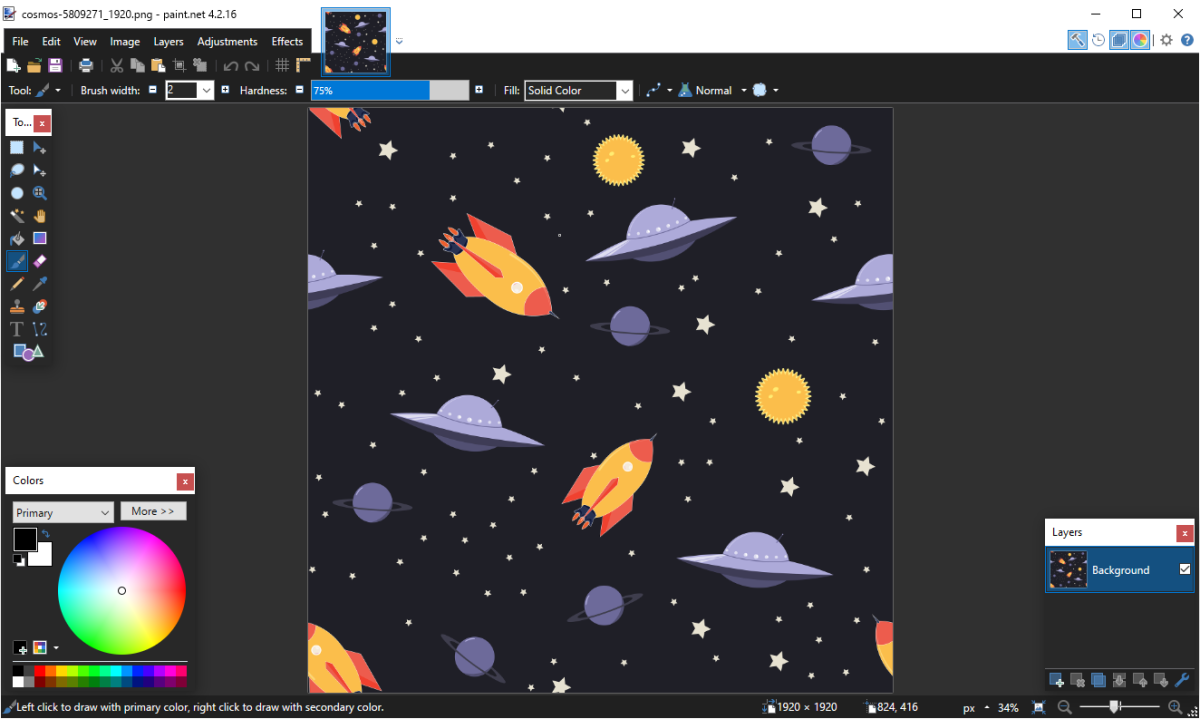
O Paint.NET sabe exatamente o que quer ser: uma das melhores alternativas do Microsoft Paint , sem ser tão inchado ou intimidante de aprender como o GIMP e o Adobe Photoshop. É bem no meio.
Mas se quiser torná-lo mais poderoso, você pode – instalando vários plug-ins de terceiros. E se você vai fazer isso, há um plugin que você deve usar: o plugin PSD.
- Baixe o plugin PSD .
- Extraia o conteúdo do arquivo ZIP.
- Copie o arquivo PhotoShop.dll .
- Navegue até a pasta de instalação do Paint.NET (o local padrão é C: / Arquivos de programas / paint.net ).
- Cole o arquivo PhotoShop.dll na subpasta FileTypes .
- Inicie o Paint.NET.
Com o plug-in instalado, você poderá abrir arquivos PSD sem problemas. Observe que embora o Paint.NET normalmente possa lidar com camadas PSD muito bem, você terá problemas ocasionais porque o Paint.NET não oferece suporte a todos os recursos do Photoshop.
Download: Paint.NET (grátis)
3. Editor Photopea Online
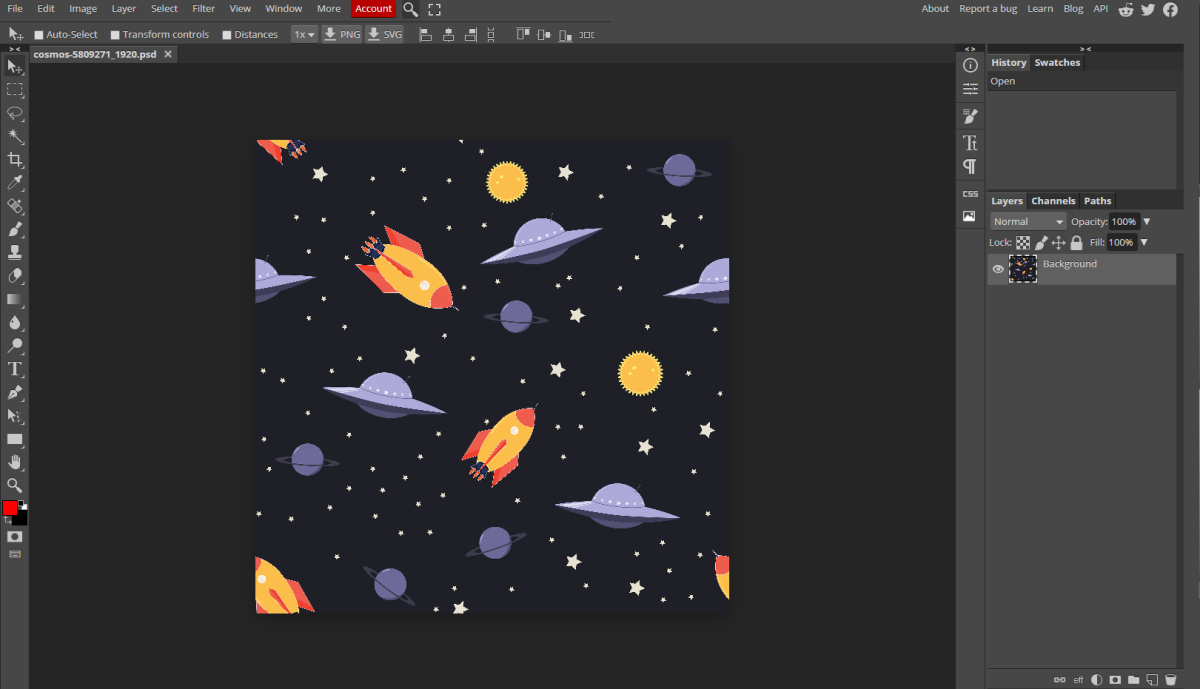
Se você nunca ouviu falar de Photopea antes, você vai se deliciar. Este aplicativo da web menos conhecido é basicamente uma alternativa online ao Adobe Photoshop ou GIMP. Obviamente, não é tão bom – os aplicativos da web raramente chegam perto de seus equivalentes no desktop – mas ainda é útil.
O layout é semelhante para que você se sinta em casa. Quer abrir um arquivo PSD? É fácil.
- Vá para Arquivo> Abrir .
- Encontre e selecione o arquivo PSD.
- Clique em Abrir .
E o legal é que o Photopea pode ler camadas individuais, um nível de recurso que você não esperaria de um aplicativo da web gratuito. É ótimo, porém, permitindo que você edite seus PSDs sem custos, não importa onde você esteja. Basta ligar com qualquer computador.
4. XnView
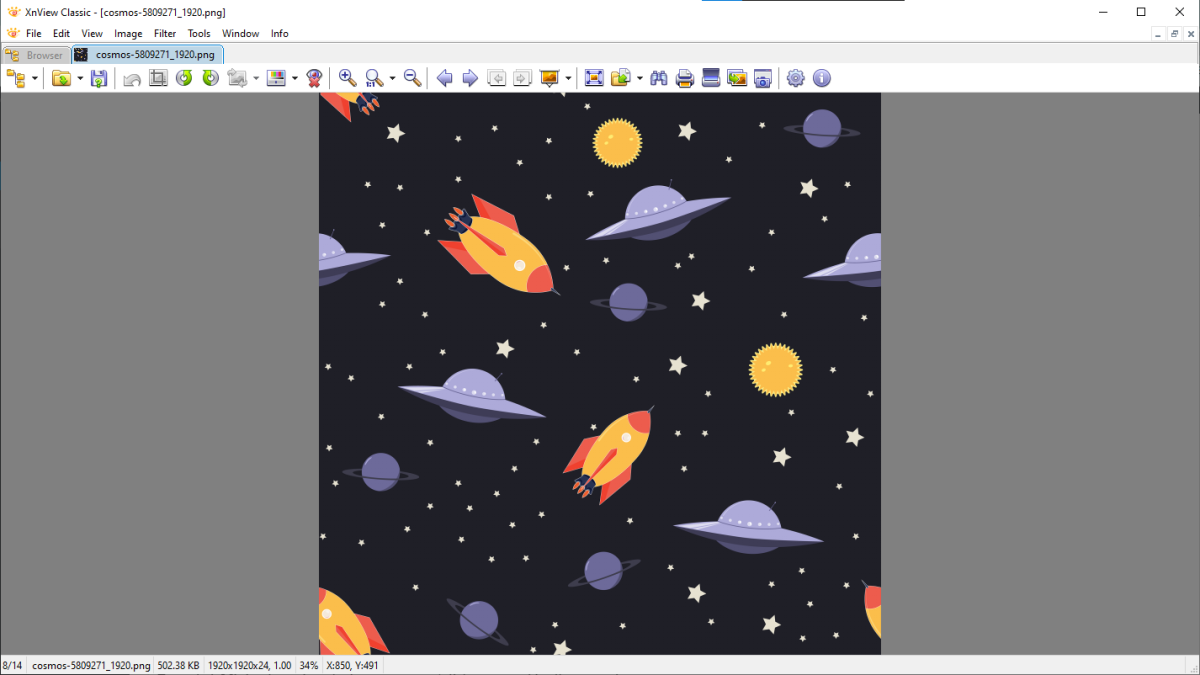
XnView é um organizador de imagens freeware que permite navegar e ordenar suas coleções de imagens de várias maneiras, bem como processá-las usando ferramentas básicas de edição de imagens, como paletas de cores, filtros, efeitos e rotações.
A melhor coisa sobre este aplicativo menos conhecido é que ele pode ler mais de 500 formatos e exportar para mais de 70 formatos, portanto, não só é útil para visualizar imagens, mas também convertê-las.
- Vá para Arquivo> Abrir .
- Encontre e selecione o arquivo PSD.
- Clique em Abrir .
Durante o download, você pode escolher entre três tipos de configuração: mínima, padrão e estendida. Minimal requer o mínimo de espaço em disco e é tudo que você precisa para abrir PSDs. Não há necessidade de complementos, plug-ins ou qualquer coisa assim.
Download: XnView (grátis)
5. IrfanView
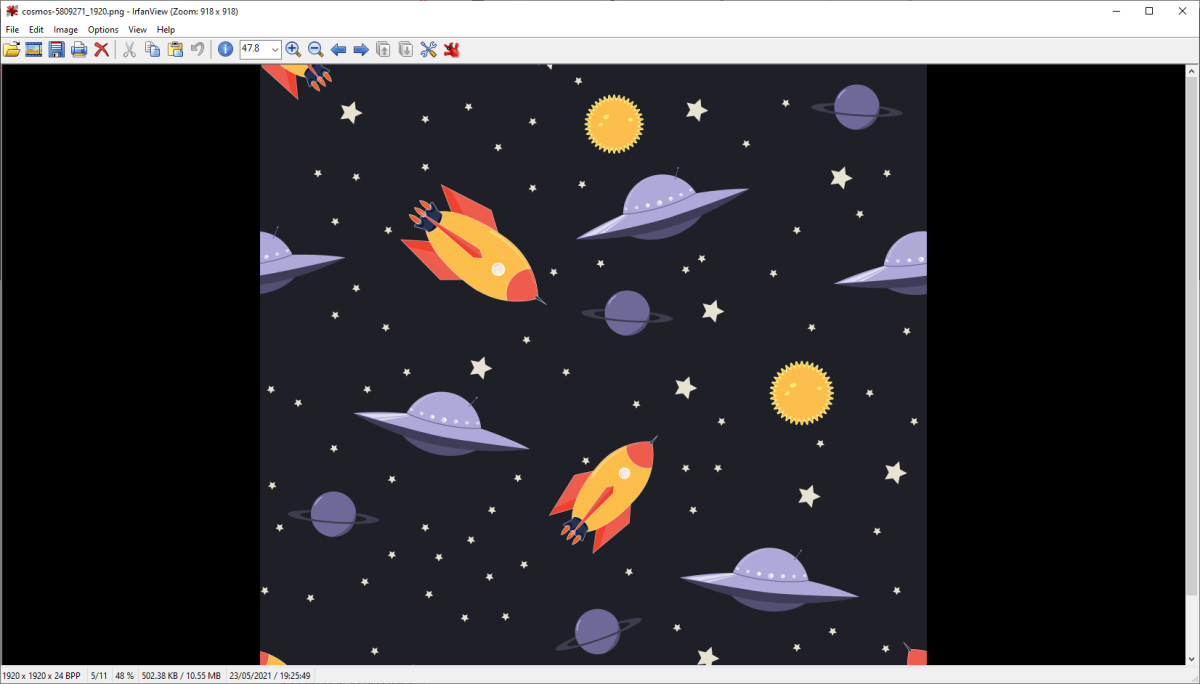
O IrfanView é semelhante ao XnView, pois seu principal uso é como visualizador e conversor de imagens. Pode não suportar tantos formatos como o XnView, mas suporta todos os mais importantes – e isso é tudo o que realmente importa, certo?
Embora o IrfanView possa facilmente renderizar PSDs achatados, ele não pode editá-los ou salvá-los, a menos que você primeiro exporte para um formato diferente.
- Vá para Arquivo> Abrir .
- Encontre e selecione o arquivo PSD.
- Clique em Abrir .
Recomendamos manter este aplicativo em seu sistema. Use-o como seu visualizador de imagens principal e você nunca ficará desapontado com ele. A melhor parte é que ele é extremamente leve e rápido. Além disso, você pode aprimorar ainda mais o IrfanView com alguns plug-ins interessantes.
Download: IrfanView (grátis)
6. Google Drive
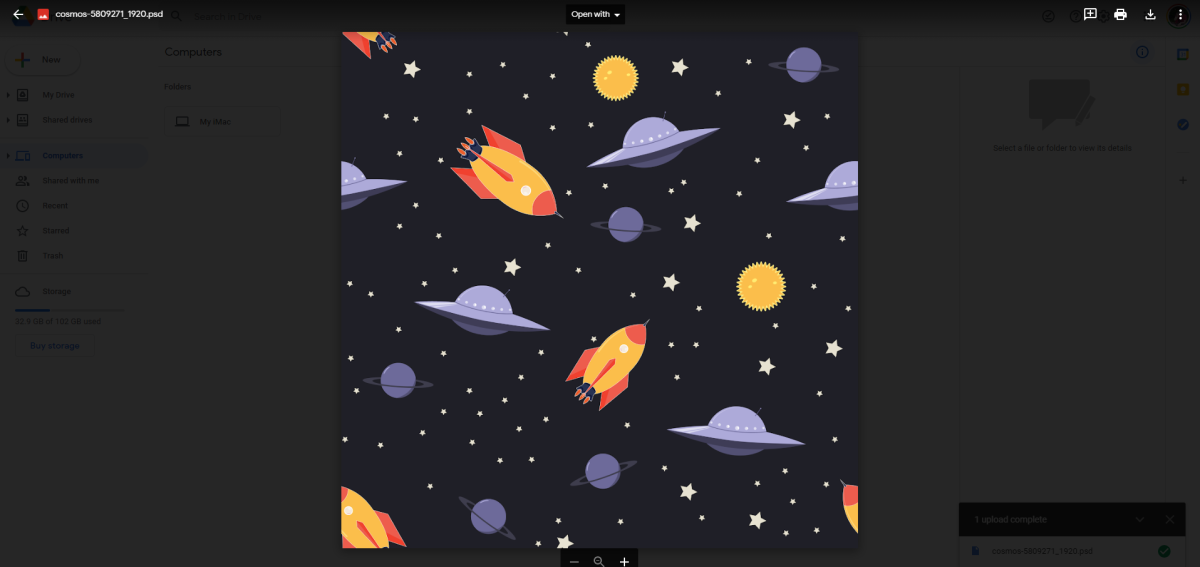
Pode parecer estranho usar o Google Drive como visualizador de arquivos, mas você pode com certeza – e funciona muito bem. Como muitos outros tipos de arquivo, PSDs podem ser visualizados por meio do Google Drive na web.
- Visite a página do Google Drive .
- Clique em Meu disco e selecione Fazer upload de arquivos .
- Encontre e selecione o arquivo PSD.
- Clique em Abrir .
- Clique duas vezes no arquivo para visualizá-lo.
Quando você usaria o Google Drive para isso? Talvez quando você não estiver em seu próprio PC e não puder instalar nenhum outro software. Também é fácil gerenciar arquivos compartilhados no Google Drive , por isso pode ser útil se você precisar que outras pessoas vejam seus arquivos PSD.
7. Convertio
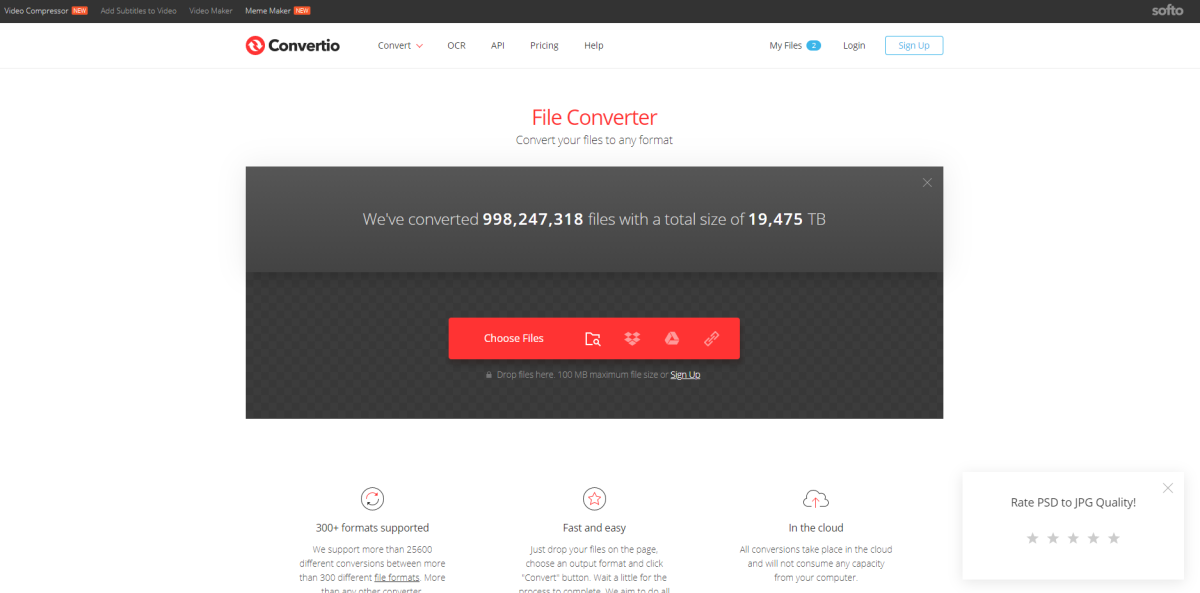
Esta última opção não é uma forma de visualizar, abrir ou editar arquivos PSD. É simplesmente uma maneira de converter arquivos PSD em outros formatos como PNG e JPG. Se essa é toda a razão pela qual você quis abrir PSDs em primeiro lugar, então você pode pular as etapas intermediárias.
- Clique em Escolher arquivos .
- Navegue e selecione seu arquivo PSD.
- Selecione um novo formato de arquivo.
- Clique em Converter .
- Assim que a conversão for concluída, clique em Download .
Simples e direto. Nada mais.
Por que não usar o Adobe Photoshop?
Essas soluções definitivamente funcionam, então se você estiver satisfeito com elas, continue usando-as. Mas se você pretende fazer edições de PSD sérias no futuro, você realmente deveria considerar adquirir um plano de assinatura do Adobe Photoshop CC .

